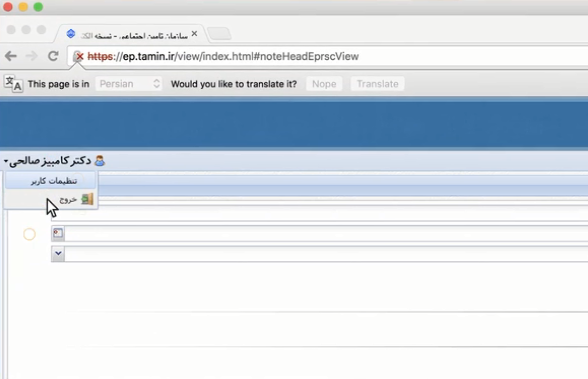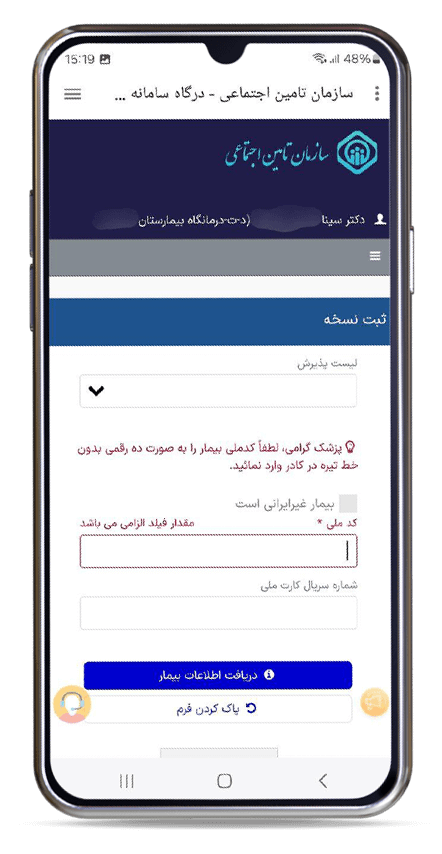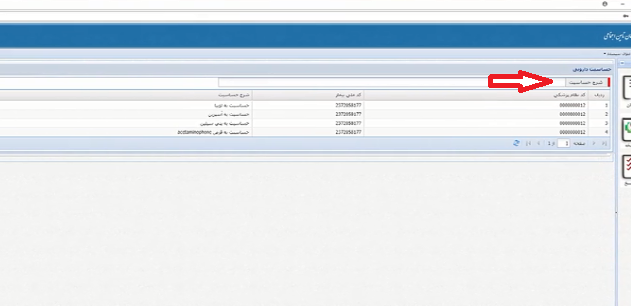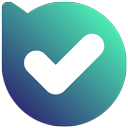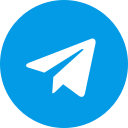صرفهجویی در وقت و دقت بیشتر با سامانه نسخه الکترونیک اکسیر
سامانه نسخه الکترونیک نرمافزار مدیریت مطب اکسیر، یک راهکار کامل و جامع برای مدیریت مطبها و کلینیکها است که به پزشکان کمک میکند تا فرآیندهای روزانه خود را بهصورت دیجیتال و خودکار انجام دهند.
یکی از ویژگیهای برجسته سامانه اکسیر، قابلیت ایجاد و ارسال نسخههای الکترونیک به سامانههای بیمه است که میتواند در تسریع فرآیند درمان و افزایش دقت در تجویز داروها کمک شایانی کند. بهطور کلی، سامانه نسخه الکترونیک اکسیر بهعنوان ابزاری مدرن و کارآمد، نقش مهمی در بهبود کیفیت خدمات پزشکی، مدیریت بهینه بیماران، و کاهش خطاهای پزشکی ایفا میکند.
در صورت تمایل به استفاده از نرم افزار مطب متصل به API تامین اجتماعی روی دکمه زیر کلیک کنید
بر اساس آپدیت 1401 سامانه بیمه تامین اجتماعی ویدیو جهت مشاهده شما عزیزان قرار داده شده است. (مشاهده ویدیو)
* لازم به ذکر است ارسال با اکسیر به مراتب راحت تر و سریع تر از تمام راه های دیگر است. جهت مشاوره با شماره 02154109000 تماس حاصل فرمائید.
فرایند ثبت نسخه الکترونیک تامین اجتماعی توسط پزشک
– پس از دریافت پیامک از سوی سازمان تامین اجتماعی مبنی بر فعال شدن حساب کاربری، پزشک محترم قادر به استفاده از سامانه
نسخه الکترونیک و ثبت نسخه میباشد.
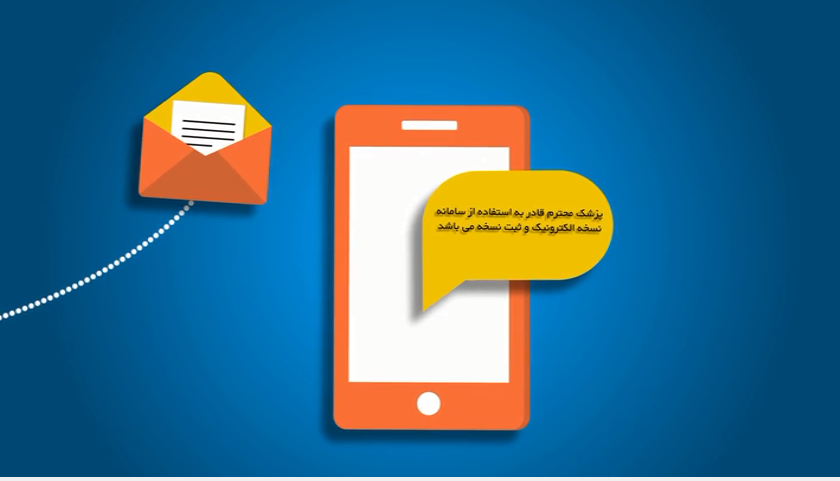
– جهت ورود به سامانه نسخه الکترونیک ابتدا مرورگر کروم یا فایرفاکس را باز می نماییم.
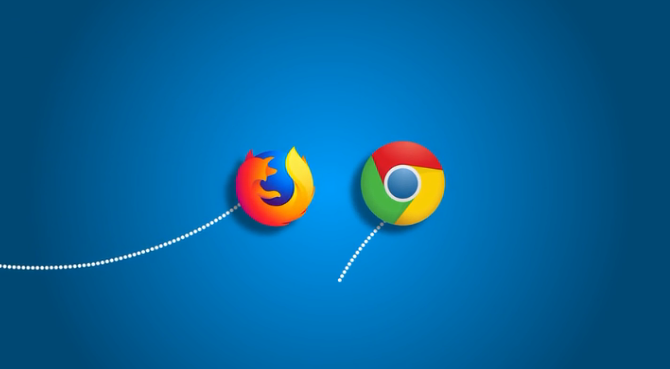
– در قسمت نوار آدرس مرورگر ep.tamin.ir را وارد کرده و سپس صفحه ی ورود به سامانه مشاهده میگردد.
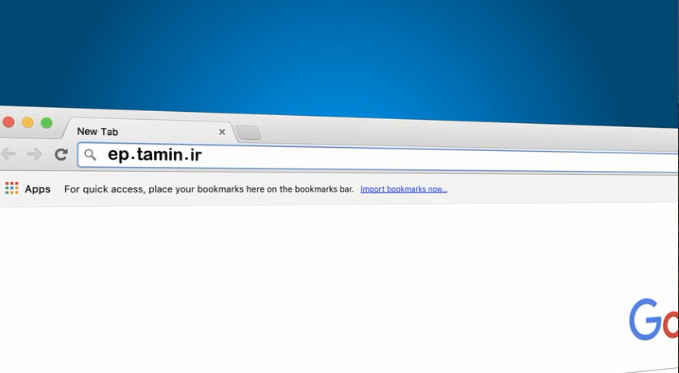
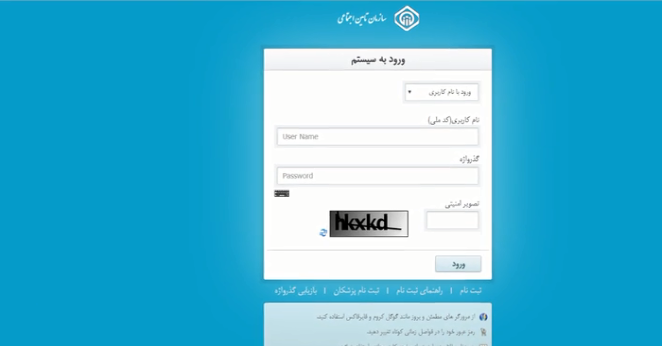
– سپس نام کاربری که همان کد ملی پزشکی میباشد و گذر واژه ای که طی فرایند ثبت نام پزشکان مشخص شده است را وارد نموده و پس از نوشتن تصویر امنیتی بر روی دکمه ی ورود کلیک نمایید.
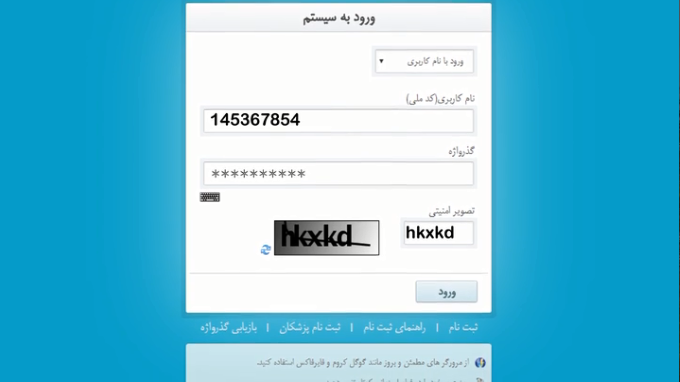
– همانطور که مشاهده مینمایید نام پزشک در سمت چپ و بالای صفحه در سامانه نمایش داده میشود.
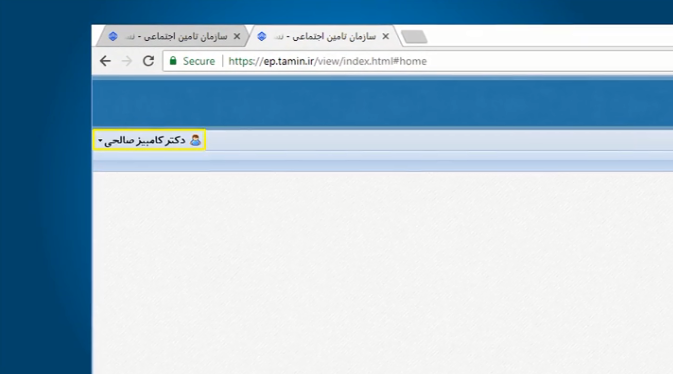
– جهت ثبت نسخه در منوی سمت راست صفحه بر روی گزینه ثبت نسخه کلیک کنید.
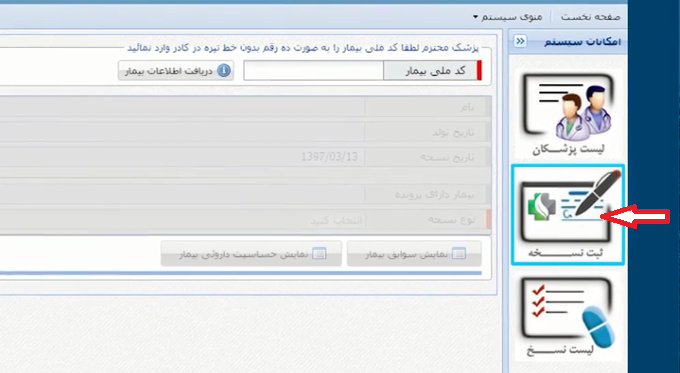
– در منوی نمایش داده شده پس از وارد نمودن کد ملی بیمار بر روی گزینه دریافت اطلاعات بیمار کلیک کنید.
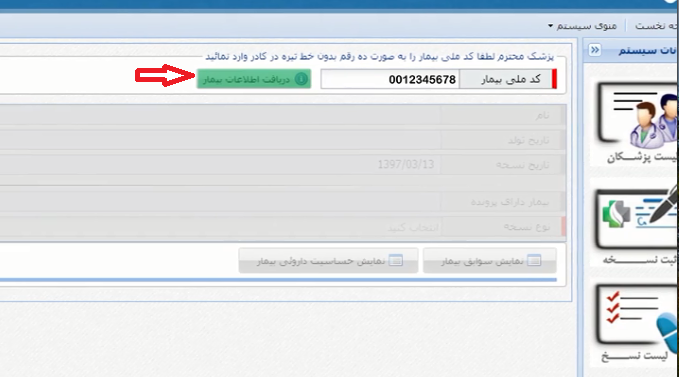
– در ابتدا رابطه ی بیمه پردازی بیمار و یا همان استحقاق درمان بررسی و در صورتی که بیمار تحت پوشش حمایت های درمانی سازمان تامین اجتماعی باشد اطلاعات هویتی بیمار نمایش داده میشود و در صورتی که بیمار تحت پوشش حمایت های درمانی سازمان تامین اجتماعی نباشند، پزشک قادر خواهد بود به صورت تعرفه آزاد برای بیمار در سامانه، نسخه ثبت نمایند.
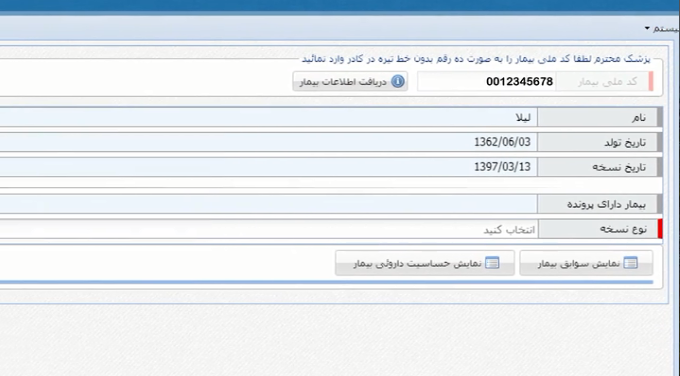
– توجه داشته باشید که ورود شماره موبایل بیمار الزامی بوده و در صورتی که قبلاً برای بیمار نسخه الکترونیکی در سامانه ثبت شده باشد به صورت پیش فرض شماره موبایل نمایش داده میشود.
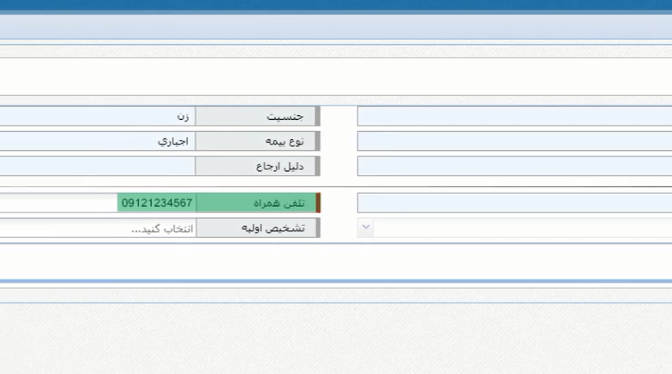
– در این قسمت گزینه ای تحت عنوان نمایش سوابق بیمه وجود دارد که تمامی نسخه بیمار که در سامانه ثبت شده است را نمایش می دهد .
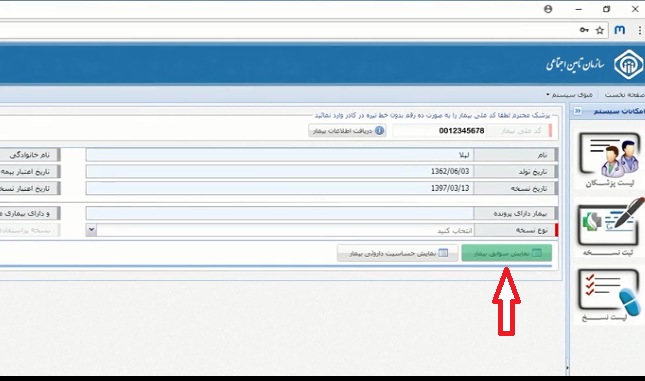
– در صورتی که قبلاً توسط پزشک حساسیت دارویی برای بیمار ثبت شده باشد در این قسمت مشاهده می گردد.در صورت نیاز حساسیت جدید برای بیمار در این قسمت درج میشود .
– عنوان جدید حساسیت را نوشته و آن را در سامانه ثبت نمایید.
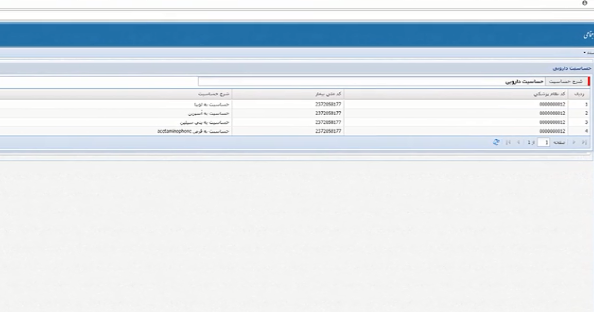
– برای ثبت نسخه در ابتدا نوع نسخه مورد نظر را انتخاب می کنید و همانطور که مشاهده می نمایید پنج نوع نسخه در سامانه تعریف شده است که شامل دارو، پاراکلینیک،ویزیت، ویزیت – خدمات و خدمات است.
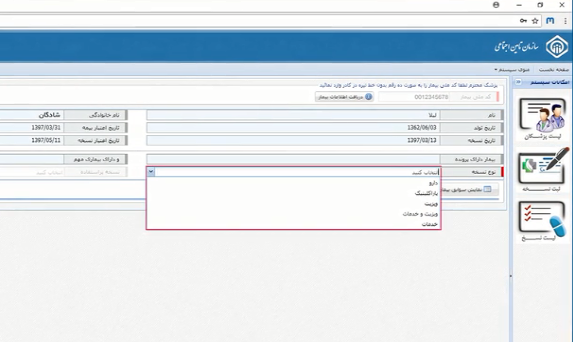
– در صورت نیاز امکان تشخیص اولیه در نسخه وجود دارد و تکمیل آن اختیاری میباشد.
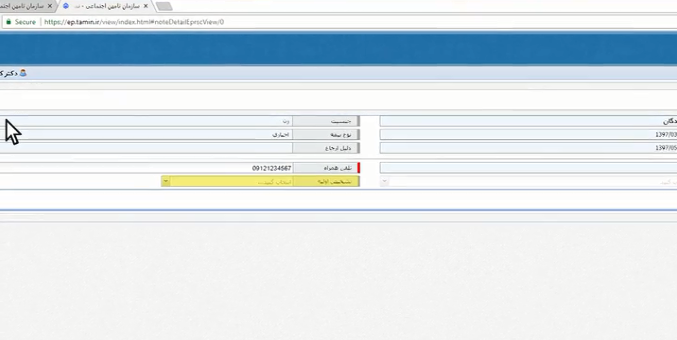
ثبت دارو در نسخه
– جهت انتخاب دارو از قسمت نام دارو، داروئ مورد نظر را جستجو و انتخاب نمایید.امکان جستجو بر اساس نام دارو، قسمتی از آن و یا کد دارو وجود دارد.
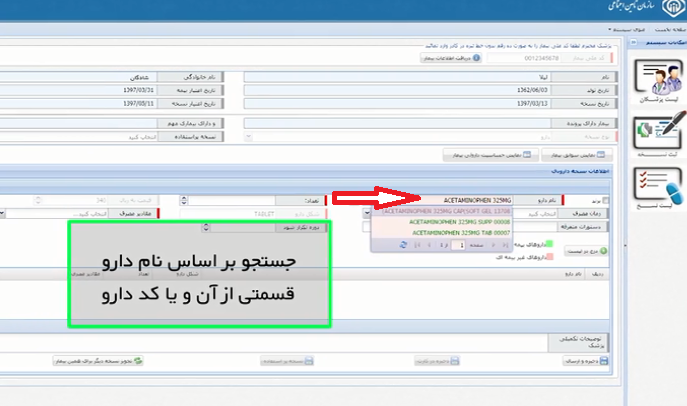
– در صورتی که پزشک برند خاصی از دارو را مدنظر داشته باشد با زدن تیک گزینه برند، لیست مختلف دارو با برند های مختلف در قسمت نام دارو، امکان جستجو را دارد.
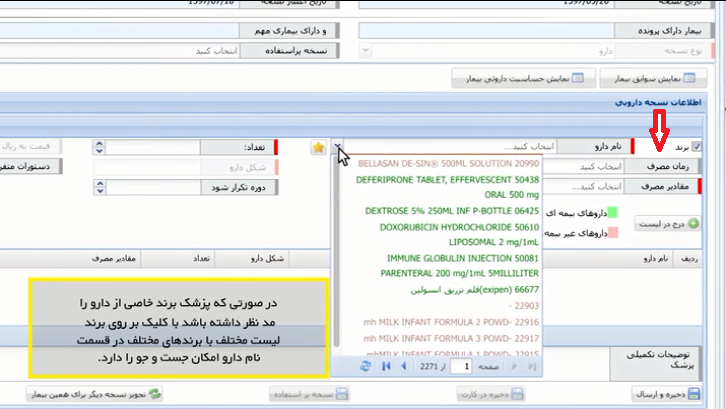
– دراین قسمت آیتمی به شکل ستاره وجود دارد که پس از کلیک نمودن،تصویری باز میشود که بیشترین داروهایی که توسط پزشک برای بیمار تجویز شده است به صورت هوشمند قابل مشاهده است و پزشک میتواند از این قسمت داروی مورد نظر را انتخاب کند .
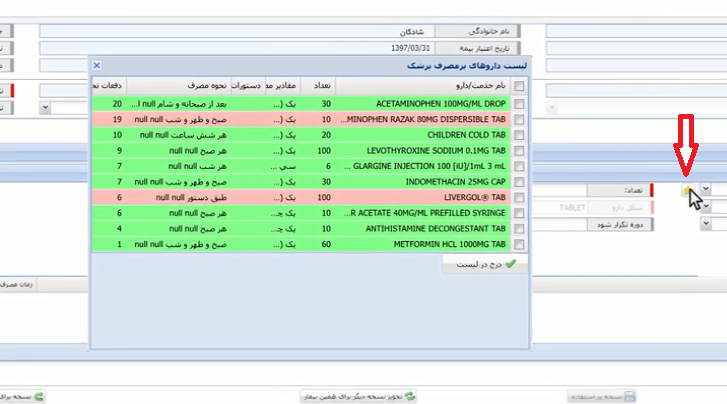
– پس از انتخاب داروی مورد نظر توسط پزشک، تعداد دارو وارد و سپس زمان مصرف در طول روز و مقادیر مصرف نیز انتخاب می گردد.
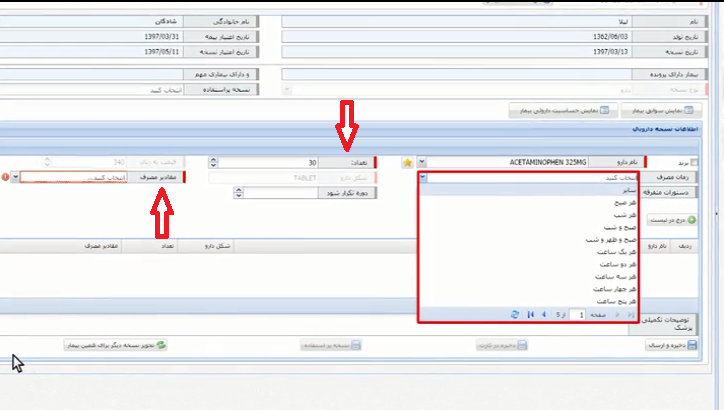
– لازم به ذکر است زمان و مقادیر مصرف دارو به صورت پیشفرض در سامانه وجود داشته و پزشک تنها با یک کلیک اطلاعات مورد نظر خود را انتخاب نماید.
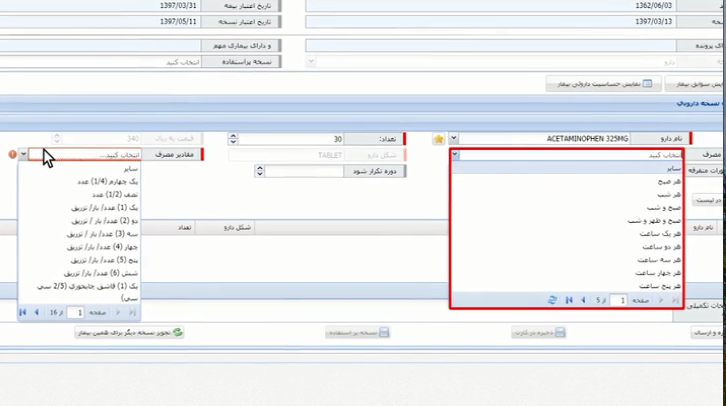
– در صورتی که پزشک دستورات متفرقه برای دارو مورد نظر داشته باشد دراین قسمت وارد مینماید.
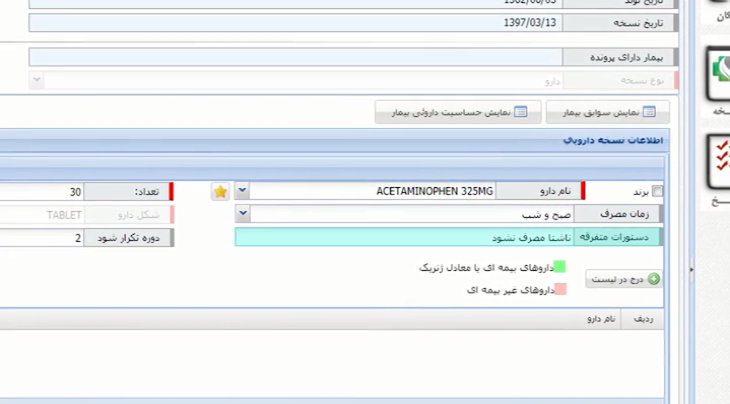
– در صورت نیاز به تجویز دورهای دارو به صورت ماهیانه در فیلد دوره تکرار، دفعات مورد نظر ثبت می گردد و نیازی به مراجعه مجدد بیمار به پزشک نمیباشد. سپس بر روی گزینه درج در لیست کلیک می کنیم تا داروی مورد نظر به لیست اقلام نسخه اضافه گردد.
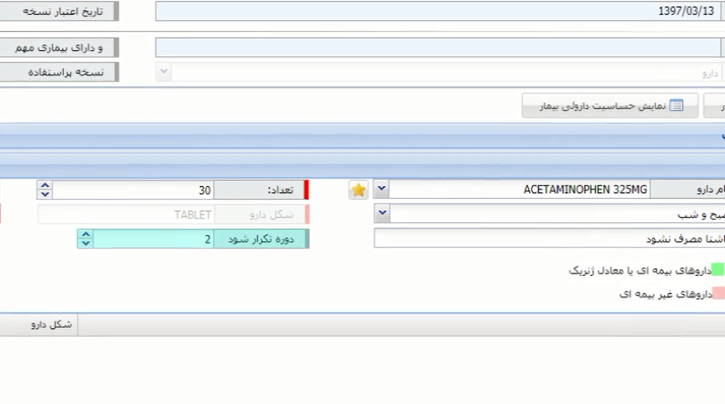
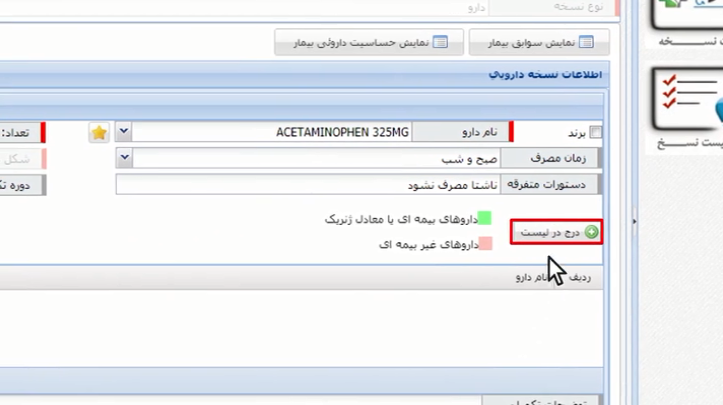
– پس از انتخاب دارو مورد نظر و درج در لیست روی گزینه ذخیره و ارسال کلیک مینمایید.
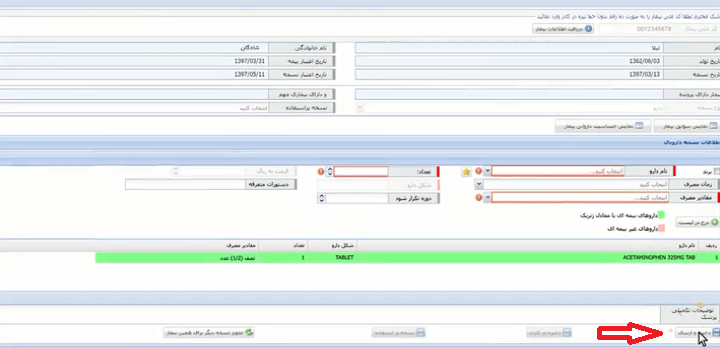
– همانطور که مشاهده می نمایید پس از ثبت نسخه، گزینه نسخه پراستفاده فعال میگردد.نسخه پر استفاده نسخه ای میباشد که جز نسخ پر تکرار پزشک بوده و قابلیت تجویزبرای سایر بیماران دارد.
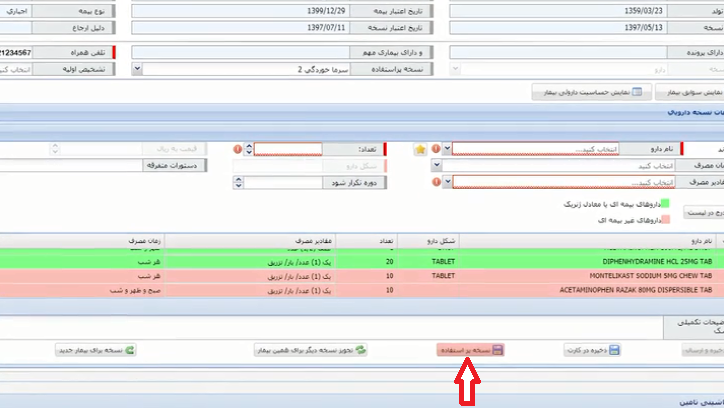
– جهت تجویز نسخه پراستفاده روی آن کلیک و شرح نسخه را نوشته و سپس بر روی دکمه ذخیره کلیک میکنیم.
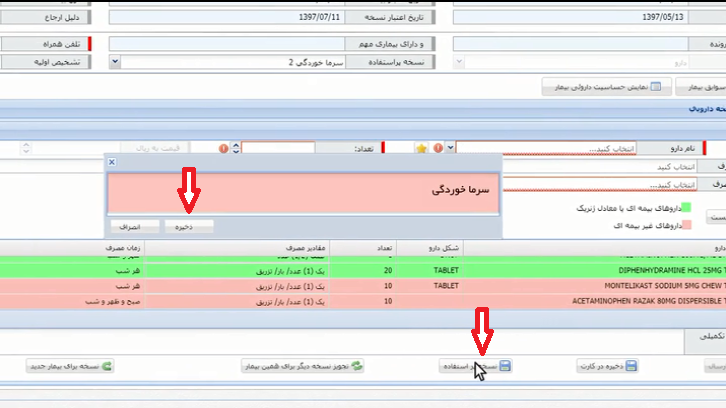
– در صورت نیاز به چاپ نسخه از قسمت چاپ،چاپ نسخه را انتخاب نمایید.
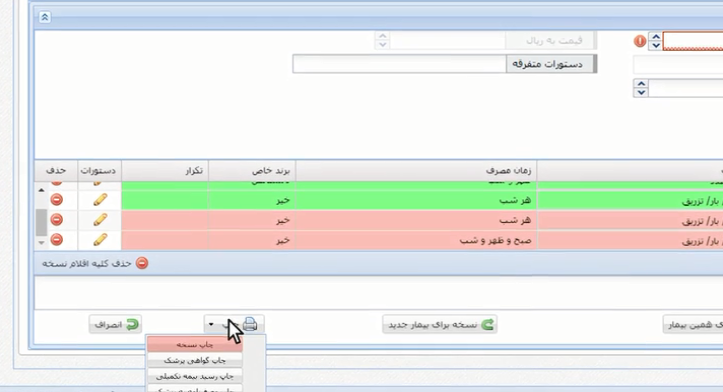
– همانطور که ملاحظه می کنید نسخه با این قابلیت قابل نمایش می باشد.
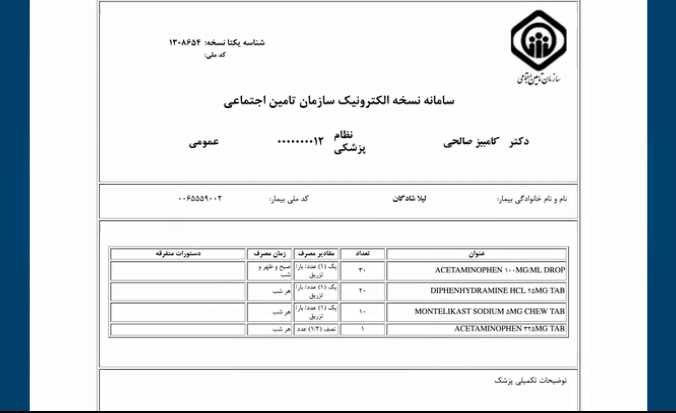
– جهت چاپ گواهی پزشک نیز دکمه مربوطه را کلیک میکنیم، علت بیماری را نوشته و تاریخ مورد نظر را انتخاب نموده و سپس ذخیره و چاپ را انتخاب میکنیم.
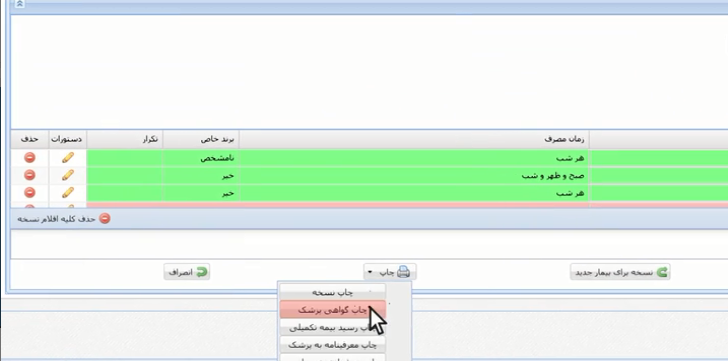
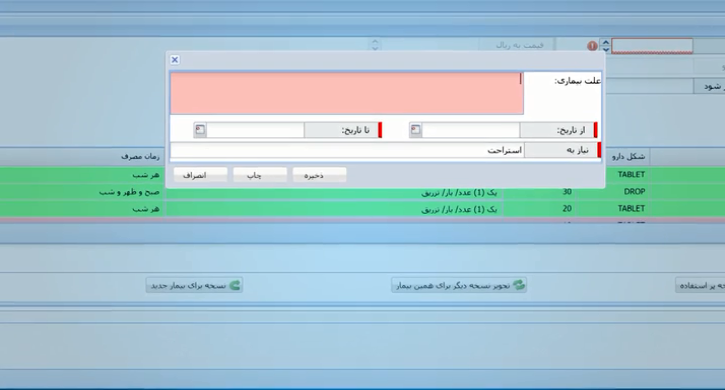
در صورت نیاز به چاپ گواهی بیمه تکمیلی و همچنین معرفی نامه به پزشک وبیمارستان نیز به صورت الکترونیکی نیز وجود دارد.
– اگر نیاز به ثبت نسخهی جدیدی برای همان بیمار داشته باشیم بر روی گزینه تجویز دیگرکلیک میکنیم.
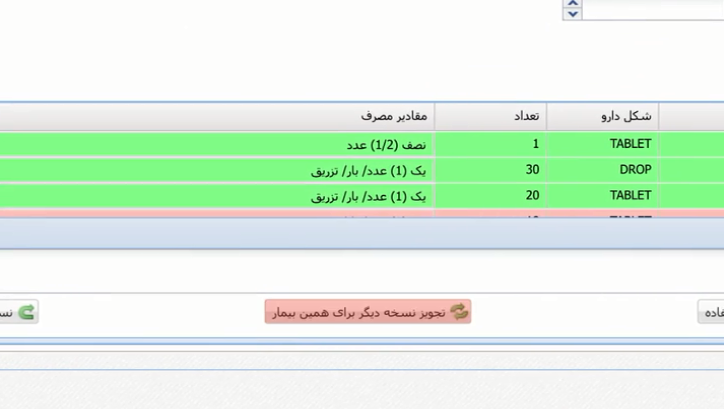
– و در صورت نیاز به ثبت نسخه برای بیمار جدید روی گزینه ی “نسخه برای بیمار جدید” کلیک میکنیم.
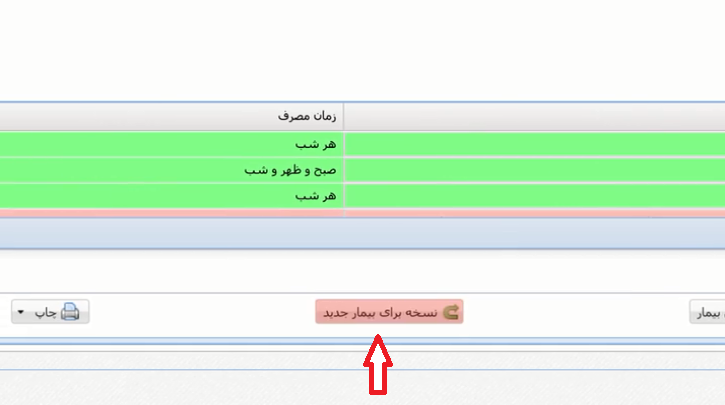
پس از ثبت نسخه امکان نسخه پیچی در داروخانه وجود دارد .
– در صورتی که پزشک قصد استفاده از نسخه پراستفاده را دارد، در صفحه ی ثبت نسخه پس از انتخاب نوع نسخه، نسخه پراستفاده مورد نظر را انتخاب می نماییم.
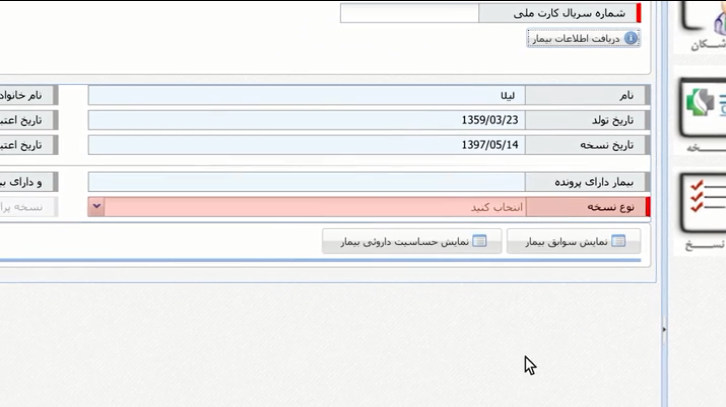
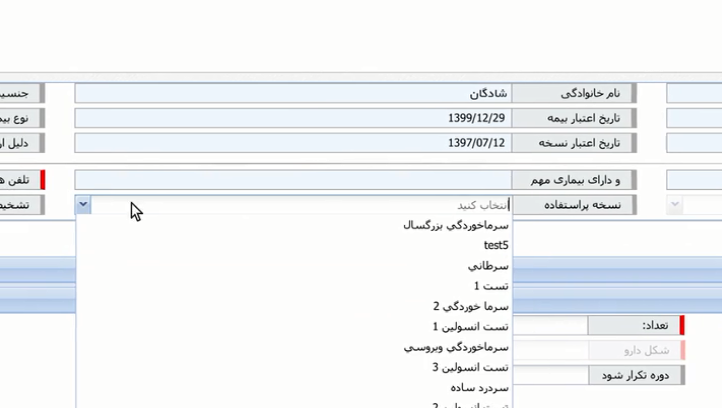
– پس از انتخاب در قسمت پایین نسخه نمایش داده میشود که امکان ویرایش، حذف و درج داروی جدید نیز وجود دارد .
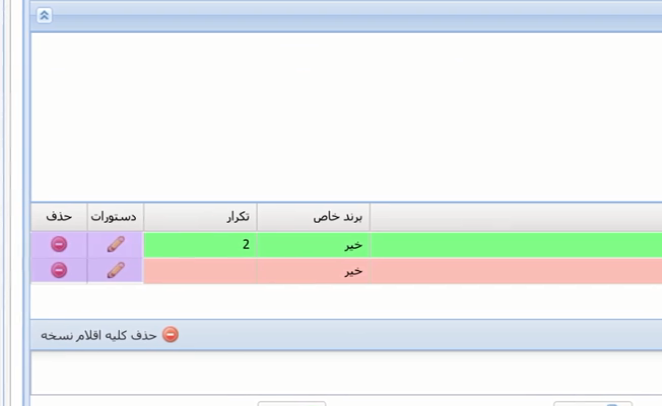
ثبت نسخه پاراکلینیک
– در قسمت نوع نسخه، پاراکلینیک رو انتخاب میکنیم.
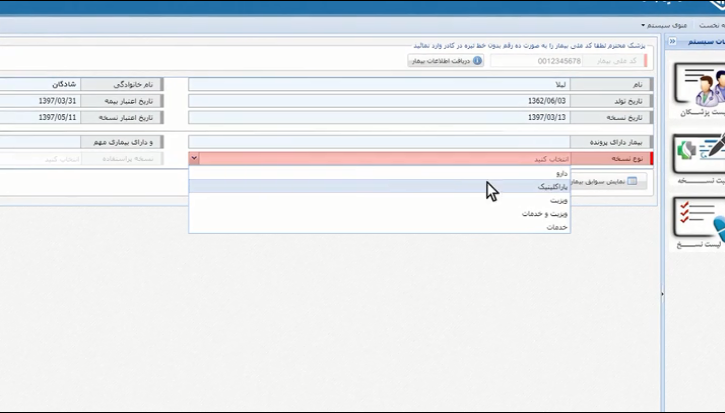
– در این بخش فیلد های نوع خدمت،گروه آزمایش، عنوان خدمت ، تعداد و تاریخ موثر را انتخاب نموده و پس از درج در لیست بر روی گزینه ذخیره و ارسال کلیک مینماییم.
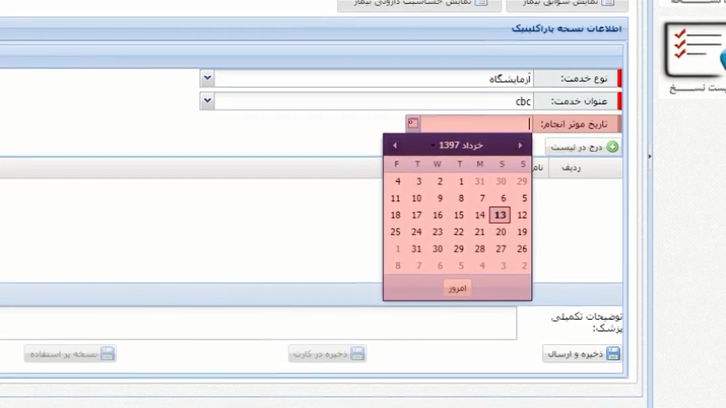
– در این سامانه کلیه فیلد ها به صورت انتخابی می باشند و به راحتی خدمات مورد نیاز بر اساس حرف، کلمه و یا کد خدمت قابلیت جستجو را دارند.پس از درج در لیست دکمه ذخیره و ارسال را کلیک مینماییم.
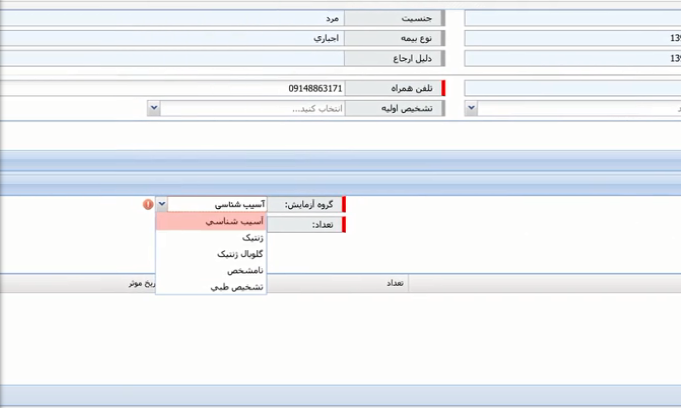
– به منظور ایجاد نسخه پر استفاده، این قسمت را کلیک میکنیم تا شرح نسخه را نوشته و سپس دکمه ذخیره را انتخاب می کنیم.
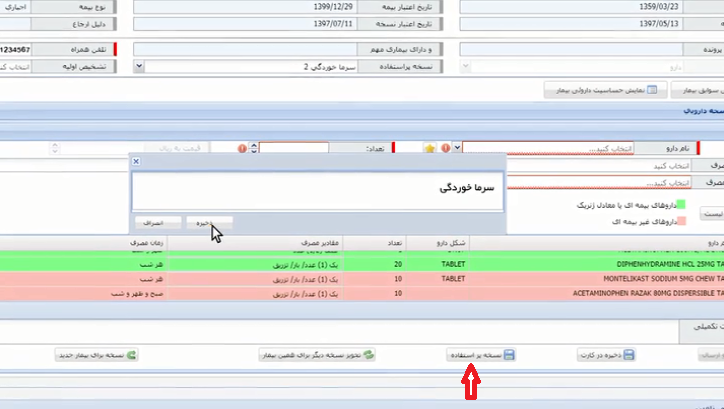
ثبت نسخه ویزیت
– در صورتی که پزشک نیاز به تجویز دارو، خدمات پاراکلینیک و یا خدمتی در سامانه برای بیماران نداشته باشد در بخش نوع نسخه، ویزیت را انتخاب نمایید. در صورت نیاز توضیحات تکمیلی را وارد کرده و سپس بر روی ذخیره و ارسال کلیک میکنیم .
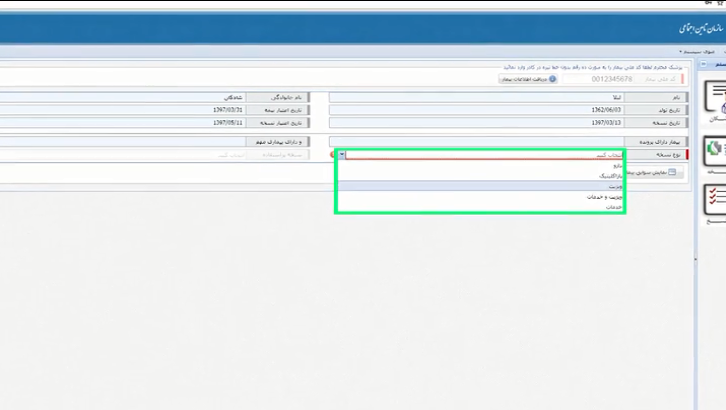
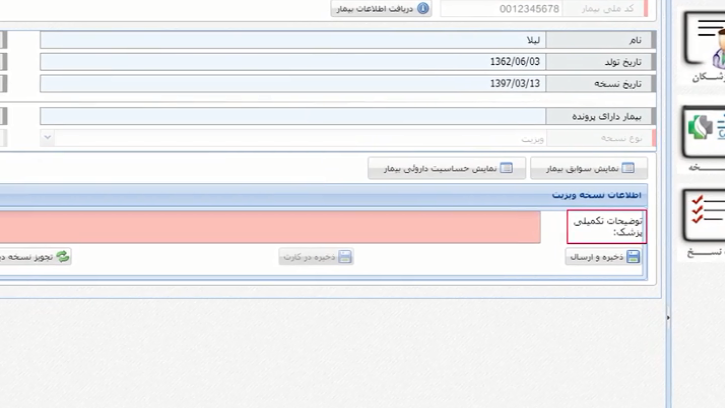
ثبت نسخه خدمات
– در صورت نیاز به انجام خدمت از سوی پزشک برای بیمار در قسمت نوع نسخه خدمات را انتخاب می کنیم.
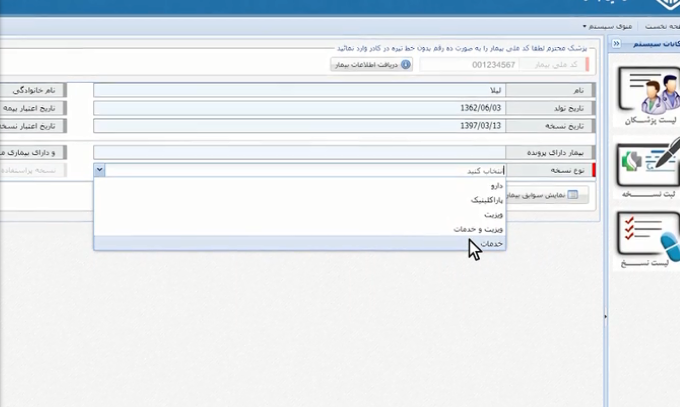
– در این قسمت عنوان خدمات را انتخاب کرده و سپس دکمه درج در لیست را می زنیم و در نهایت پس از ثبت خدمات مورد نیاز دکمه ذخیره و ارسال را کلیک نمایید
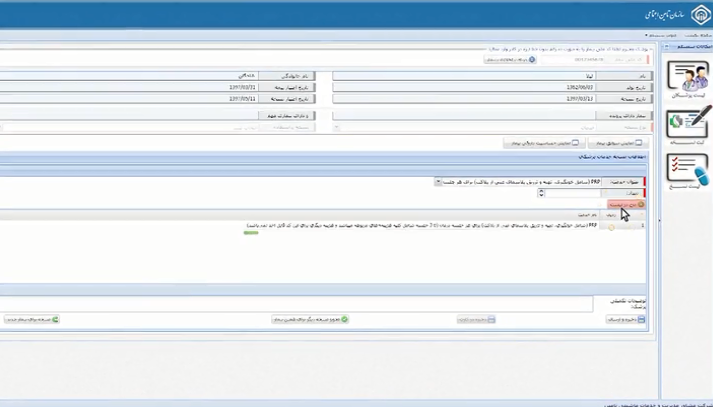
در این بخش از آموزش سامانه گزارشات و سایر امکانات موجود به پزشک توضیح داده می شود
– در سمت راست بالای صفحه دکمه منوی سیستم را کلیک کرده و گزینه لیست نسخ پر استفاده را انتخاب میکنیم.
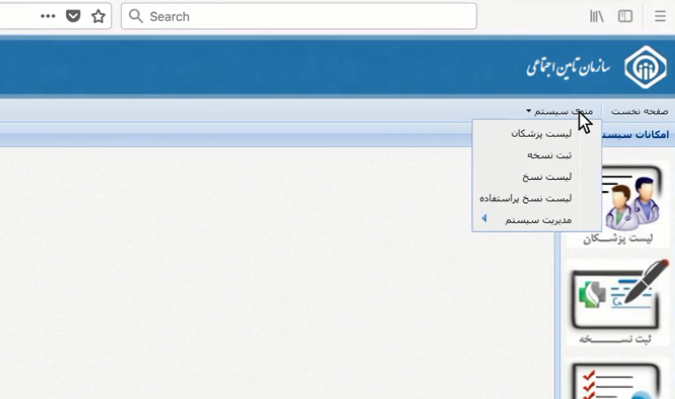
– در این قسمت نسخی را که توسط پزشک در قسمت نسخ پر استفاده ثبت گردیده است نمایش داده می شود.
– لازم به ذکر است امکان حذف نسخه پر استفاده در این صفحه نیز وجود دارد.
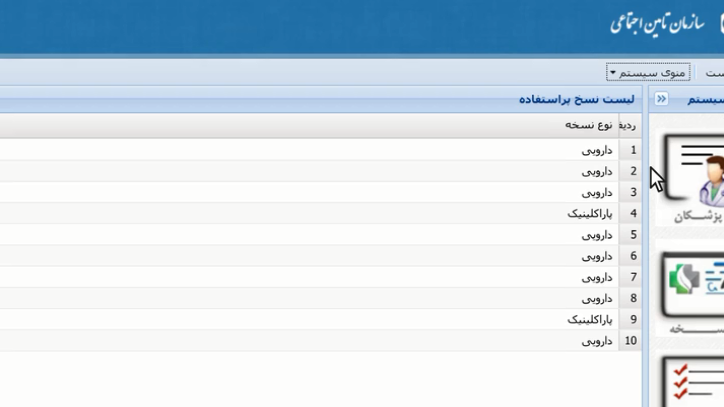
لیست نسخ
– گزینه لیست نسخ را از سمت راست صفحه انتخاب میکنیم. در این صفحه اطلاعات کلیه نسخ که توسط پزشک در سامانه ثبت گردیده قابل مشاهده میباشد.
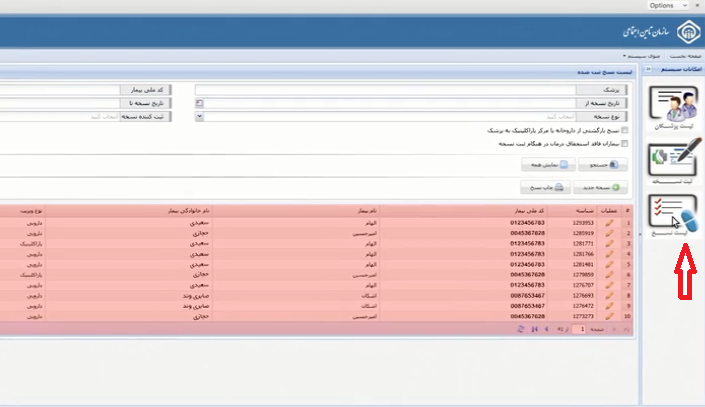
همچنین امکان جستجو براساس کد ملی، بازه زمانی ثبت نسخ و نوع نسخه وجود دارد.پس از انتخاب نسخه های مورد نظر امکان چاپ نسخه ها نیز فراهم میباشد .
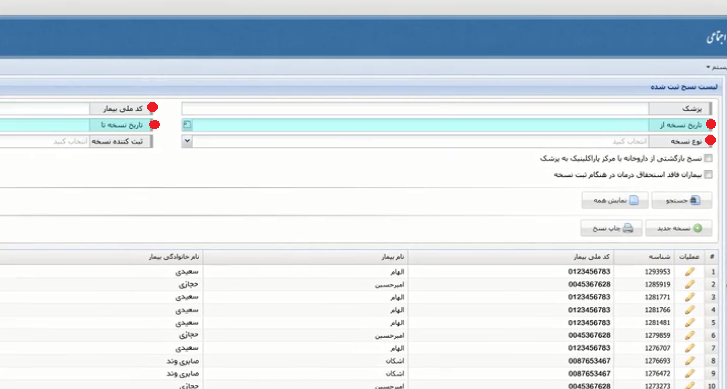
در سامانه این امکان وجود دارد که در صورتی که نسخه دارای اشکال باشد توسط داروخانه و یا مرکز پاراکلینیک به پزشک ارجاع گردد.
– در صورتی که نسخه بازگشتی از داروخانه و یا مرکز پاراکلینیک وجود داشته باشد در زمان ورود به سامانه به پزشک پیام میدهد.
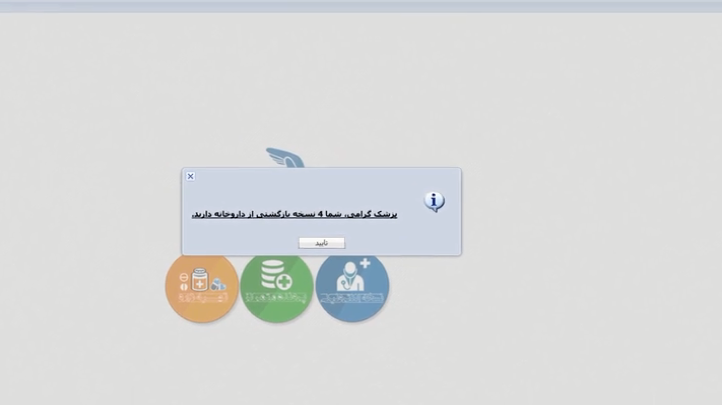
در بخش لیست نسخ نیز با زدن تیک نسخ بازگشتی از داروخانه یا مرکز پاراکلینیک پزشک، نسخه های بازگشتی مورد نظر با رنگ متمایز زرد رنگ قابل مشاهده بوده و با انتخاب نسخه در این صفحه دلیل ارجاع نسخه توسط داروخانه و یا مرکز پاراکلینیک نمایش داده می شود و قابلیت اصلاح توسط پزشک را دارد.
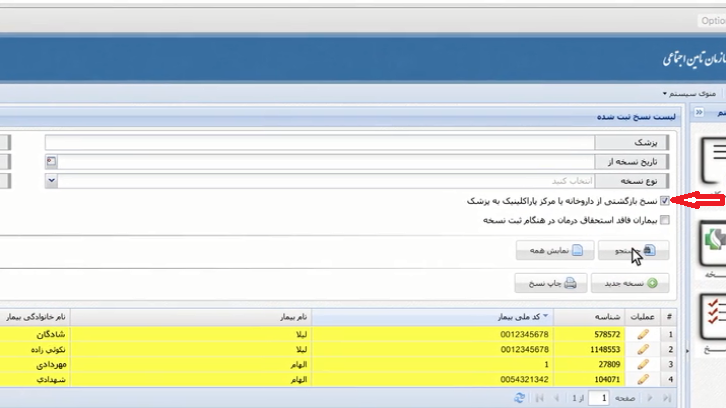
پس از اصلاح دکمه ذخیره و ارسال را کلیک می کنیم.
– در صفحه لیست نسخ با زدن تیک بیماران فاقد استحقاق درمان، در زمان ثبت نسخه امکان مشاهده لیست نسخ بیماران مذکور وجود دارد.
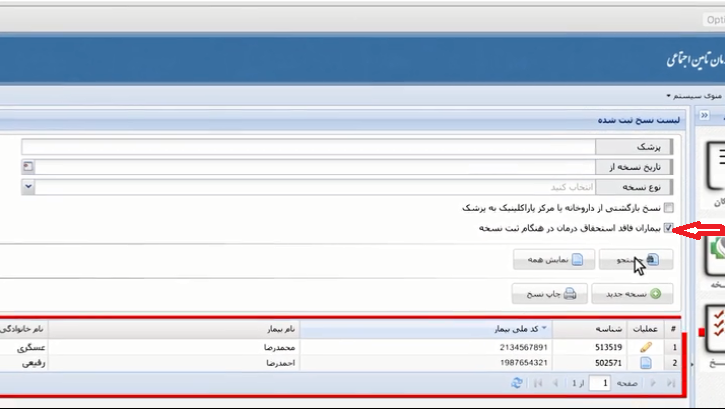
تنظیمات
– در سمت چپ بالای صفحه در صورت کلیک بر روی نام پزشک، تنظیمات کاربر قابل مشاهده است.
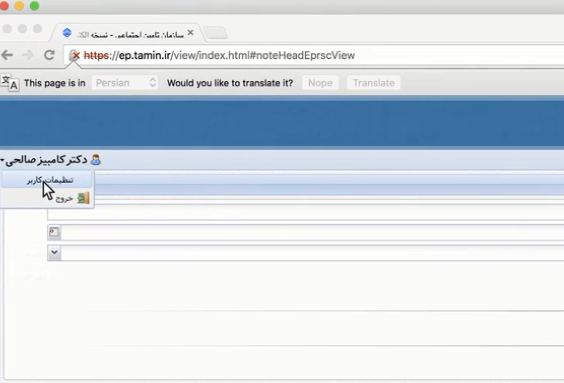
– با انتخاب دکمه تنظیمات کاربر در صورت زدن تیک گزینه ی “پس از ثبت نسخه پیامک ارسال شود” به ازای هر نسخه برای پزشک پیامک ارسال میشود و سپس دکمه ذخیره را کلیک نمایید.
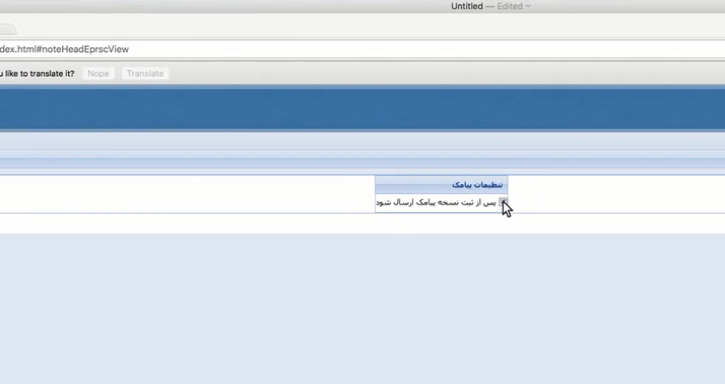
– در پایان هنگامی که قصد خارج شدن از سامانه را داشته باشیم گزینه خروج را انتخاب میکنیم.